Counter-Strike: Global Offensive (CS GO) – это популярная многопользовательская игра, которая требует отличной оптимизации и высокой производительности для комфортной игры. Одной из основных проблем, с которой сталкиваются игроки, является низкая производительность и низкий FPS (количество кадров в секунду) в игре.
Оптимизация настроек и команд в CS GO может значительно повысить производительность и FPS, что приведет к более плавной и комфортной игре. В этой статье мы рассмотрим несколько важных настроек и команд, которые помогут вам оптимизировать игру и повысить FPS в CS GO.
Первым шагом для оптимизации игры является изменение некоторых настроек в самой игре. Вы можете установить разрешение экрана, которое соответствует вашему монитору, а также изменить настройки графики на низкие или средние значения. Также важно отключить вертикальную синхронизацию (V-Sync) и активировать мультиядерную обработку (Multicore Rendering).
Оптимизация настроек игры для повышения FPS в CS GO

Оптимизация настроек игры представляет собой комплекс мер, направленных на улучшение производительности и снижение нагрузки на компоненты компьютера. Это может быть особенно полезно, если ваш ПК не является современным или у вас возникли проблемы со скоростью игры.
Одной из самых главных настроек, которую следует изменить для повышения FPS в CS GO, является разрешение экрана. Можно установить низкое разрешение, например, 1280x720, чтобы уменьшить нагрузку на видеокарту и увеличить частоту кадров в секунду. Однако, следует учесть, что это может ухудшить качество изображения.
Другие важные настройки, которые могут повысить FPS, это установка низкой графики. Уменьшите детализацию текстур, теней и других графических эффектов, чтобы уменьшить нагрузку на видеокарту. Также рекомендуется отключить вертикальную синхронизацию (VSync), поскольку она может вызывать задержки в отображении кадров.
Еще одной важной настройкой является установка правильных параметров запуска игры. Создайте ярлык на игру на рабочем столе и откройте свойства ярлыка. В поле "Объект" добавьте следующие команды запуска:
| Команда | Описание |
|---|---|
| -novid | Отключает воспроизведение видеоролика при запуске игры, что сэкономит процессорное время. |
| -nojoy | Отключает поддержку джойстика, что также сэкономит процессорные ресурсы. |
| -threads X | Замените "X" на количество ядер вашего процессора. Это позволит игре эффективнее использовать ресурсы. |
Кроме этого, можно также попробовать установить параметр запуска "-high", который приоритезирует процесс игры и повышает его приоритет в системе.
Не забывайте, что эти настройки могут иметь разные эффекты на разных компьютерах. Лучшим способом определить оптимальные настройки для вашего ПК является экспериментирование с разными комбинациями и наблюдение за изменениями в производительности игры.
Следуя этим простым советам и оптимизируя настройки игры, вы сможете повысить FPS в CS GO и наслаждаться более плавной и отзывчивой игрой.
Настройки графики и видео
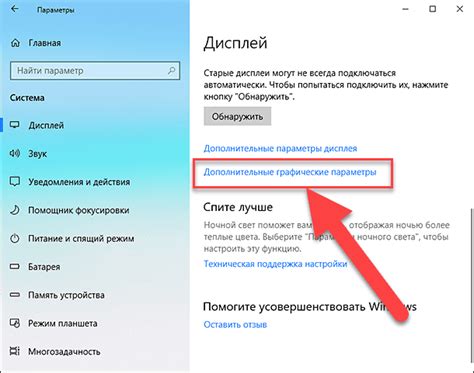
Настройки графики и видео играют важную роль в оптимизации FPS в CS GO. В этом разделе мы рассмотрим несколько способов улучшить производительность игры путем оптимизации настроек.
1. Разрешение экрана: Используйте разрешение экрана, которое оптимально сочетает хорошую графику и высокую производительность. Обычно низкое разрешение (например, 1280x720) позволяет достичь высокого FPS, но за счет потери визуального качества. Экспериментируйте с различными настройками, чтобы найти наиболее подходящую для вас комбинацию.
2. Качество текстур: Установите качество текстур на средний или низкий уровень. Это поможет уменьшить нагрузку на видеокарту и повысить производительность игры.
3. Модель качества: Установите модель качества на низкий уровень. Это может снизить детализацию персонажей и объектов, но также повысить FPS.
4. Затенение: Выключите затенение или установите его на низкий уровень. Затенение может быть требовательным к ресурсам и снижать производительность игры.
5. Эффекты: Установите эффекты на низкий уровень. Это может отключить некоторые визуальные эффекты, но поможет повысить FPS.
6. Мультикор процессорная обработка: Включите эту настройку, если ваш процессор поддерживает мультипоточность. Это может повысить производительность игры.
7. Окно запуска: Запустите игру в оконном режиме с низким разрешением. Это может помочь увеличить FPS, особенно на слабых компьютерах.
8. Вертикальная синхронизация: Отключите вертикальную синхронизацию, так как она может замедлить производительность игры.
9. Обновление драйверов: Регулярно обновляйте драйверы вашей видеокарты, чтобы получить максимальную производительность.
Используйте эти настройки в сочетании друг с другом, чтобы достичь лучшей производительности и повысить FPS в CS GO. Помните, что оптимальные настройки могут различаться в зависимости от вашего оборудования и предпочтений.
Оптимизация команд консоли
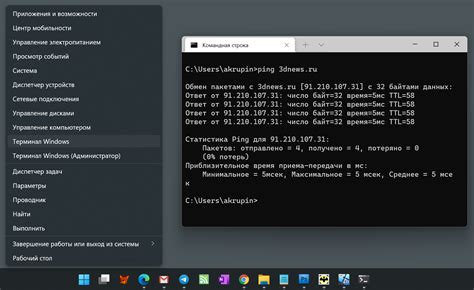
Прежде всего, рекомендуется выключить вертикальную синхронизацию (VSync). Данная настройка может приводить к задержкам и снижению FPS, поэтому рекомендуется установить значение "0" для команды "fps_max".
Также полезно использовать команду "cl_forcepreload 1", которая заставляет игру предварительно загрузить все ресурсы. Это позволяет сократить время загрузки во время игры и увеличить FPS.
Для минимизации использования оперативной памяти и увеличения производительности можно использовать команду "r_drawparticles 0". Она отключает отображение частиц, таких как снег, дым и т.д., что помогает увеличить FPS в игре.
Еще одной полезной командой является "mat_queue_mode 2", которая позволяет оптимизировать использование многопоточной обработки видеокарты. Это может привести к увеличению производительности и повышению FPS.
Кроме того, стоит отключить множество графических эффектов, которые могут снижать производительность игры. Например, команда "r_drawtracers_firstperson 0" отключает отображение следов от пуль в первом лице, что может увеличить FPS.
Наконец, стоит регулярно проверять обновления для видеокарты и установить последние драйверы. Это также может положительно сказаться на производительности игры.
Дополнительные настройки для повышения FPS
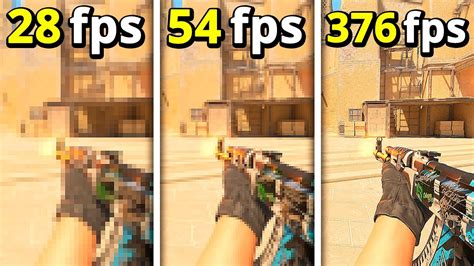
Помимо основных настроек, существуют и другие способы, которые могут помочь увеличить FPS в CS GO.
1. Использование более низких графических настроек. Вы можете снизить качество текстур, эффектов, теней и других элементов в игре. Это поможет снизить нагрузку на графический процессор и увеличить производительность игры.
2. Отключение вертикальной синхронизации (VSync). VSync синхронизирует частоту кадров с частотой обновления монитора, что может привести к ограничению FPS. Отключите эту функцию в настройках игры или в настройках драйвера графической карты.
3. Закрытие ненужных программ. Запустите диспетчер задач и закройте все лишние программы, которые могут загружать процессор и оперативную память. Это поможет освободить ресурсы для CS GO.
4. Отключение мультиплеера и командной речи. Если вы не играете в мультиплеер или не используете командную речь, отключите эти функции в настройках игры. Это может уменьшить нагрузку на сервер и повысить производительность игры.
5. Обновление драйверов графической карты. Регулярно проверяйте наличие обновлений для вашей графической карты и устанавливайте их. Новые драйверы могут содержать оптимизации и исправления, которые могут улучшить работу игры и повысить FPS.
6. Использование специальных программ. Существуют программы, которые могут автоматически оптимизировать настройки игры для достижения наилучшей производительности. Некоторые из них также могут очищать систему от мусора и оптимизировать работу операционной системы.
Найдите подходящие варианты из этого списка и экспериментируйте с настройками, чтобы найти наилучшую конфигурацию для повышения FPS в CS GO. Учтите, что оптимальные настройки могут зависеть от вашего оборудования и персональных предпочтений.